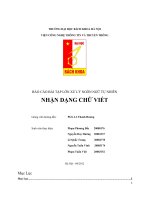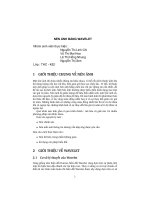báo cáo bài tập lớn xử lý ảnh và tiếng nói kỹ thuật phân đoạn ảnh
Bạn đang xem bản rút gọn của tài liệu. Xem và tải ngay bản đầy đủ của tài liệu tại đây (1.49 MB, 19 trang )
ĐẠI HỌC QUỐC GIA THÀNH PHỐ HỒ CHÍ MINH
TRƯỜNG ĐẠI HỌC BÁCH KHOA
KHOA ĐIỆN – ĐIỆN TỬ
Giáo viên giảng dạy: Đỗ Hồng Tuấn
Sinh viên thực hiện:
Nguyễn Kim Triển 40902907
Nguyễn Phước Lộc 40901457
TP.HCM 12/2012
Nguyễn Kim Triển 40902907
Nguyễn Phước Lộc 40901457
Báo cáo bài tập Xử Lý Ảnh & Tiếng Nói Page 2
Yêu cầu:
Đề tài 1: Viết chương trình chọn ngưỡng (thresholding) dùng phương pháp chọn ngưỡng toàn cục cơ bản basic
global thresholding) và phương pháp Otsu. Viết chương trình phân đoạn ảnh (image segmentation) dùng kết quả
lấy ngưỡng ở trên. So sánh kết quả của 2 phương pháp trên với 2 dạng ảnh: ảnh có nhiễu Gauss và ảnh không có
nhiễu.
Các bước thực hiện của 2 phương pháp:
Phương pháp chọn ngưỡng toàn cục cơ bản:
1. Chọn một giá trị khởi tạo cho T (nên chọn giá trị mang tính công thức,
ví dụ T = (min + max) / 2, T = giá trị trung bình, tránh dùng các giá trị mang tính định lượng
thiết lập cứng).
2. Phân hoạch ảnh sử dụng T. kết quả của bước này sẽ tạo ra 2 nhóm điểm ảnh: G1 chứa tất cả các
điểm ảnh với giá trị (intensity) > T và G2 chứa các điểm ảnh với giá trị (intensity) <= T.
3. Tính trung bình m1 và m2 của các điểm ảnh thuộc G1 và G2.
4. Tính lại T dựa vào m1 và m2: T = (m1 + m2) / 2
5. Lặp lại bước 2 đến 4 cho tới khi nào giá trị chênh lệch giữa T củ và T mới là không đáng kể
(nhỏ hơn một giá trị cho trước To). To thường được sử dụng là sai số từ các phép tính toán
trong quá trình xử lý. Trong trường hợp này To được chọn mặc định là 0, giá trị này có thể thay
đổi.
Phương phá Otsu:
Trước tiên, sau khi thống kê mức xám trên ảnh ban đầu, chúng ta sẽ nhận được một đồ thị biểu
diễn mức xám có hai đỉnh, một đỉnh biểu diễn cho những vùng là đối tượng, đỉnh còn lại biểu diễn cho
những vùng là nền của ảnh. Theo Otsu, ngưỡng k* tốt nhất được chọn là giá trị mà tại đó nó làm cho sự
chênh lệch
2
b
giữa hai đoạn trên đồ thị đạt cực đại. Giá trị
2
b
được định nghĩa như sau:
2
22
2
11
2
)()(
ttb
mmamma
,
Thay
2211
mamam
t
,
1
21
aa
, ta được:
2
2121
2
)( mmaa
b
,
Trong đó
1
m
và
2
m
biểu diễn giá trị trung bình tương ứng với đoạn 1 và đoạn 2 , a
1
và a
2
là tần suất
xuất hiện của m
1
và m
2
. Tỷ lệ
j
a
của diện tích đoạn
j
với tổng diện tích được tính như sau:
,2,1,
jpa
j
Ci
ij
: tổng xác suất trên đoạn j
Trong đó
i
p
là thương của số lần xuất hiện của mức xám thứ i và tổng số lần xuất hiện của tất cả các
mức xám cho nên,
,1
1
0
I
i
i
p
Nguyễn Kim Triển 40902907
Nguyễn Phước Lộc 40901457
Báo cáo bài tập Xử Lý Ảnh & Tiếng Nói Page 3
Với I biểu diễn tổng số những mức xám. Thông thường, đối với ảnh văn bản, I có giá trị là 256.
1
C
(
2
C
) biểu diễn tập hợp tất cả những điểm có giá trị nhỏ hơn hoặc bằng (lớn hơn) ngưỡng k.
Chú ý rằng, giá trị trung bình
j
m
được tính như sau:
j
Ci
jij
japim .2,1,
: mức xám trung bình trên đoạn j
Ngưỡng k* tốt nhất sẽ được xác định bằng cách tìm ra đỉnh của
2
b
.
Nguyễn Kim Triển 40902907
Nguyễn Phước Lộc 40901457
Báo cáo bài tập Xử Lý Ảnh & Tiếng Nói Page 4
Để thực hiện đề tài này nhóm em sẽ sử dụng Matlab.
Đầu tiên nhóm em xây dựng giao diện cho chương trình như sau:
Nguyễn Kim Triển 40902907
Nguyễn Phước Lộc 40901457
Báo cáo bài tập Xử Lý Ảnh & Tiếng Nói Page 5
Ví dụ sau đây sẽ thực hiện phân đoạn ảnh dấu vân tay:
1).Từ màn hình giao diện ấn nút chọn ảnh:
2).Trong thư mục images chọn ảnh “fingerprint.tif”
3).Sau khi ấn nút Open ta sẽ thấy trên giao diện xuất hiện ảnh vừa chọn và histogram của nó.
4).Tiếp theo ta ấn nút Tìm Ngưỡng và nút Phân đoạn ảnh, trên giao điện sẽ xuất hiện giá trị
ngưỡng T và kết quả phân đoạn ảnh theo ngưỡng T vừa tìm.
Nguyễn Kim Triển 40902907
Nguyễn Phước Lộc 40901457
Báo cáo bài tập Xử Lý Ảnh & Tiếng Nói Page 6
Trên màn hình ta thấy giá trị ngưỡng T tìm được theo phương pháp chọn ngưỡng toàn cục cơ bản là T
= 125, và theo phương pháp Otsu là T = 126.
Nguyễn Kim Triển 40902907
Nguyễn Phước Lộc 40901457
Báo cáo bài tập Xử Lý Ảnh & Tiếng Nói Page 7
Do ảnh ví dụ ở đây không có nhiễu Gauss nên giả sử ta muốn tạo nhiễu Gauss cho ảnh ta thực hiện
bằng cách ấn vào nút Tạo nhiễu Gauss, các thông số của nhiễu Gauss ta có thể thay đổi hoặc để
nguyên theo mặc định:
Ảnh không có nhiễu :
Ảnh có nhiễu Gauss :
Tương tự, ta lập lại các bước như trên để được kết quả phân đoạn ảnh đối với ảnh có nhiễu Gauss.
Ở ảnh có nhiễu Gauss ta thấy giá trị ngưỡng T tìm được ở hai phương pháp (phân ngưỡng toàn cục và
Otsu) đề cho kết quả là T = 126.
Nguyễn Kim Triển 40902907
Nguyễn Phước Lộc 40901457
Báo cáo bài tập Xử Lý Ảnh & Tiếng Nói Page 8
Kết quả::
Nguyễn Kim Triển 40902907
Nguyễn Phước Lộc 40901457
Báo cáo bài tập Xử Lý Ảnh & Tiếng Nói Page 9
Kết quả phân đoạn ảnh với nhiều ảnh khác nhau:
Ảnh được chọn “blobs.tif”
Ảnh không nhiễu
Kết quả theo phương pháp
ngưỡng toàn cục
Kết quả theo phương pháp
Otsu
Giá trị ngưỡng T tìm được
140
140
Ảnh có nhiễu
Giá trị ngưỡng T tìm được
140
141
Nguyễn Kim Triển 40902907
Nguyễn Phước Lộc 40901457
Báo cáo bài tập Xử Lý Ảnh & Tiếng Nói Page 10
Ảnh được chọn “tiger.tif”
Ảnh không nhiễu
Kết quả theo phương pháp ngưỡng
toàn cục
Kết quả theo phương pháp Otsu
Giá trị ngưỡng T tìm được
108
106
Ảnh có nhiễu
Giá trị ngưỡng T tìm được
122
112
Nguyễn Kim Triển 40902907
Nguyễn Phước Lộc 40901457
Báo cáo bài tập Xử Lý Ảnh & Tiếng Nói Page 11
Ảnh được chọn “prak1.tif”
Ảnh không nhiễu
Kết quả theo phương pháp
ngưỡng toàn cục
Kết quả theo phương pháp
Otsu
Giá trị ngưỡng T tìm được
120
121
Ảnh có nhiễu
Giá trị ngưỡng T tìm được
124
124
Nguyễn Kim Triển 40902907
Nguyễn Phước Lộc 40901457
Báo cáo bài tập Xử Lý Ảnh & Tiếng Nói Page 12
Ảnh được chọn “characters.tif”
Ảnh không nhiễu
Kết quả theo phương pháp
ngưỡng toàn cục
Kết quả theo phương pháp
Otsu
Giá trị ngưỡng T tìm được
123
123
Ảnh có nhiễu
Giá trị ngưỡng T tìm được
126
126
Nguyễn Kim Triển 40902907
Nguyễn Phước Lộc 40901457
Báo cáo bài tập Xử Lý Ảnh & Tiếng Nói Page 13
Nhận xét:
Qua khảo sát các ảnh ta thấy đối với các ảnh bị ảnh hưởng bởi nhiều Gauss nếu đối tượng có
tham xám nổ bật hơn so với nền ảnh thì cả hai phương pháp hoàn toàn có thể loại bỏ được nhiễu
Gauss ra khỏi đối tượng.
Tuy nhiên đối với ảnh bị nhiễu có độ tương phản thấp thì phương pháp Otsu phân đoạn ảnh cho
kết quả tốt hơn
Phu lục Code:
Chương trình phân đoạn ảnh “segmentation.m”
function imshow = segmentation(image,T)
s = size(image);
I = image(:);
for i=1:length(I)
if I(i) > T
I(i) = 1;
else
I(i) = 0;
end
end
imshow = reshape(I,s);
Chương trình tìm ngưỡng dựa trên kĩ thuật Otsu “otsu.m”
function k = otsu(img)
I = im2uint8(img(:));
L = 256;
counts = imhist(I,L);
p = counts / sum(counts);
P1 = cumsum(p);
m = cumsum(p .* (1:L)');
m_g = m(end);
sigma_b_squared = (m_g * P1 - m).^2 ./ (P1 .* (1 - P1));
maxval = max(sigma_b_squared);
k = find(sigma_b_squared == maxval);
Chương trình tìm ngưỡng toàn cục “globalthreshold”
function threshold = globalthreshold(img,T0)
T = 0.5 * (max(img(:)) - min(img(:)));
S=size(img);
numelem=S(1)*S(2);
ImgNext = double(img);
Tnext = -T0;
while abs(T-Tnext) > T0
tmp = ImgNext > T;
zeros1 = sum(tmp(:));
zeros2 = numelem - zeros1;
G1 = tmp.*ImgNext;
G2 = (~tmp).*ImgNext;
u1 = sum(G1(:)) / zeros1;
u2 = sum(G2(:)) / zeros2;
Tnext = T;
T = 0.5 * (u1+u2);
end
threshold = round(T);
Nguyễn Kim Triển 40902907
Nguyễn Phước Lộc 40901457
Báo cáo bài tập Xử Lý Ảnh & Tiếng Nói Page 14
Chương trình cho phần gia diện “DeTai1.m”
function varargout = DeTai1(varargin)
% DETAI1 M-file for DeTai1.fig
% DETAI1, by itself, creates a new DETAI1 or raises the existing
% singleton*.
%
% H = DETAI1 returns the handle to a new DETAI1 or the handle to
% the existing singleton*.
%
% DETAI1('CALLBACK',hObject,eventData,handles, ) calls the local
% function named CALLBACK in DETAI1.M with the given input arguments.
%
% DETAI1('Property','Value', ) creates a new DETAI1 or raises the
% existing singleton*. Starting from the left, property value pairs are
% applied to the GUI before DeTai1_OpeningFcn gets called. An
% unrecognized property name or invalid value makes property application
% stop. All inputs are passed to DeTai1_OpeningFcn via varargin.
%
% *See GUI Options on GUIDE's Tools menu. Choose "GUI allows only one
% instance to run (singleton)".
%
% See also: GUIDE, GUIDATA, GUIHANDLES
% Edit the above text to modify the response to help DeTai1
% Last Modified by GUIDE v2.5 02-Dec-2012 11:59:02
% Begin initialization code - DO NOT EDIT
gui_Singleton = 1;
gui_State = struct('gui_Name', mfilename,
'gui_Singleton', gui_Singleton,
'gui_OpeningFcn', @DeTai1_OpeningFcn,
'gui_OutputFcn', @DeTai1_OutputFcn,
'gui_LayoutFcn', [] ,
'gui_Callback', []);
if nargin && ischar(varargin{1})
gui_State.gui_Callback = str2func(varargin{1});
end
if nargout
[varargout{1:nargout}] = gui_mainfcn(gui_State, varargin{:});
else
gui_mainfcn(gui_State, varargin{:});
end
% End initialization code - DO NOT EDIT
% Executes just before DeTai1 is made visible.
function DeTai1_OpeningFcn(hObject, eventdata, handles, varargin)
% This function has no output args, see OutputFcn.
% hObject handle to figure
% eventdata reserved - to be defined in a future version of MATLAB
% handles structure with handles and user data (see GUIDATA)
% varargin command line arguments to DeTai1 (see VARARGIN)
% Choose default command line output for DeTai1
handles.output = hObject;
Nguyễn Kim Triển 40902907
Nguyễn Phước Lộc 40901457
Báo cáo bài tập Xử Lý Ảnh & Tiếng Nói Page 15
% Update handles structure
guidata(hObject, handles);
% UIWAIT makes DeTai1 wait for user response (see UIRESUME)
% uiwait(handles.figure1);
% Outputs from this function are returned to the command line.
function varargout = DeTai1_OutputFcn(hObject, eventdata, handles)
% varargout cell array for returning output args (see VARARGOUT);
% hObject handle to figure
% eventdata reserved - to be defined in a future version of MATLAB
% handles structure with handles and user data (see GUIDATA)
% Get default command line output from handles structure
varargout{1} = handles.output;
% Executes on button press in Chon_Anh.
function Chon_Anh_Callback(hObject, eventdata, handles)
% hObject handle to Chon_Anh (see GCBO)
% eventdata reserved - to be defined in a future version of MATLAB
% handles structure with handles and user data (see GUIDATA)
global I;
global gauss_set;
[filename,pathname] = uigetfile({'*.tif;*.bmp;*.gif;*.jpg'},'Select Image');
I = imread([pathname,filename]);
s = size(size(I));
if s(2) == 3
I = rgb2gray(I);
end
gauss_set = 0;
axes(handles.AnhGoc);
imshow(I);
axes(handles.histogram);
imhist(I);
assignin('base','I',I);
function T_Callback(hObject, eventdata, handles)
% hObject handle to T (see GCBO)
% eventdata reserved - to be defined in a future version of MATLAB
% handles structure with handles and user data (see GUIDATA)
% Hints: get(hObject,'String') returns contents of T as text
% str2double(get(hObject,'String')) returns contents of T as a double
% Executes during object creation, after setting all properties.
function T_CreateFcn(hObject, eventdata, handles)
% hObject handle to T (see GCBO)
% eventdata reserved - to be defined in a future version of MATLAB
% handles empty - handles not created until after all CreateFcns called
% Hint: edit controls usually have a white background on Windows.
% See ISPC and COMPUTER.
if ispc && isequal(get(hObject,'BackgroundColor'),
get(0,'defaultUicontrolBackgroundColor'))
set(hObject,'BackgroundColor','white');
end
Nguyễn Kim Triển 40902907
Nguyễn Phước Lộc 40901457
Báo cáo bài tập Xử Lý Ảnh & Tiếng Nói Page 16
function T0_Callback(hObject, eventdata, handles)
% hObject handle to T0 (see GCBO)
% eventdata reserved - to be defined in a future version of MATLAB
% handles structure with handles and user data (see GUIDATA)
% Hints: get(hObject,'String') returns contents of T0 as text
% str2double(get(hObject,'String')) returns contents of T0 as a double
% Executes during object creation, after setting all properties.
function T0_CreateFcn(hObject, eventdata, handles)
% hObject handle to T0 (see GCBO)
% eventdata reserved - to be defined in a future version of MATLAB
% handles empty - handles not created until after all CreateFcns called
% Hint: edit controls usually have a white background on Windows.
% See ISPC and COMPUTER.
if ispc && isequal(get(hObject,'BackgroundColor'),
get(0,'defaultUicontrolBackgroundColor'))
set(hObject,'BackgroundColor','white');
end
% Executes on button press in TinhNguongToanCuc.
function TinhNguongToanCuc_Callback(hObject, eventdata, handles)
% hObject handle to TinhNguongToanCuc (see GCBO)
% eventdata reserved - to be defined in a future version of MATLAB
% handles structure with handles and user data (see GUIDATA)
global I;
global I_noise;
global gauss_set;
global T;
T0 = str2num(get(handles.T0,'String'));
if gauss_set == 1
T = globalthreshold(I_noise,T0);
set(handles.T,'String',T);
assignin('base','T_noise',T);
else
T = globalthreshold(I,T0);
set(handles.T,'String',T);
assignin('base','T',T);
end
function T_kq_Callback(hObject, eventdata, handles)
% hObject handle to T (see GCBO)
% eventdata reserved - to be defined in a future version of MATLAB
% handles structure with handles and user data (see GUIDATA)
% Hints: get(hObject,'String') returns contents of T as text
% str2double(get(hObject,'String')) returns contents of T as a double
% Executes during object creation, after setting all properties.
function T_kq_CreateFcn(hObject, eventdata, handles)
% hObject handle to T (see GCBO)
% eventdata reserved - to be defined in a future version of MATLAB
% handles empty - handles not created until after all CreateFcns called
Nguyễn Kim Triển 40902907
Nguyễn Phước Lộc 40901457
Báo cáo bài tập Xử Lý Ảnh & Tiếng Nói Page 17
% Hint: edit controls usually have a white background on Windows.
% See ISPC and COMPUTER.
if ispc && isequal(get(hObject,'BackgroundColor'),
get(0,'defaultUicontrolBackgroundColor'))
set(hObject,'BackgroundColor','white');
end
% Executes on button press in PhanDoan1.
function PhanDoan1_Callback(hObject, eventdata, handles)
% hObject handle to PhanDoan1 (see GCBO)
% eventdata reserved - to be defined in a future version of MATLAB
% handles structure with handles and user data (see GUIDATA)
global I;
global T;
global I_noise;
global gauss_set;
if gauss_set == 1;
I1 = segmentation(I_noise,T);
axes(handles.Toancuc_gauss);
imshow(I1,[]);
else
I1 = segmentation(I,T);
axes(handles.Toancuc);
imshow(I1,[]);
end
% Executes on button press in Gauss.
function Gauss_Callback(hObject, eventdata, handles)
% hObject handle to Gauss (see GCBO)
% eventdata reserved - to be defined in a future version of MATLAB
% handles structure with handles and user data (see GUIDATA)
global I;
global I_noise;
global gauss_set;
m = str2num(get(handles.mean,'String'));
v = str2num(get(handles.variance,'String'));
I_noise = imnoise(I,'gaussian',m,v);
axes(handles.AnhGoc);
imshow(I_noise);
axes(handles.histogram);
imhist(I_noise);
assignin('base','I_noise',I_noise);
gauss_set = 1;
set(handles.text8,'String','Anh co nhieu Gauss');
set(handles.text5,'String','Histogram co nhieu Gauss');
function mean_Callback(hObject, eventdata, handles)
% hObject handle to mean (see GCBO)
% eventdata reserved - to be defined in a future version of MATLAB
% handles structure with handles and user data (see GUIDATA)
% Hints: get(hObject,'String') returns contents of mean as text
% str2double(get(hObject,'String')) returns contents of mean as a double
% Executes during object creation, after setting all properties.
function mean_CreateFcn(hObject, eventdata, handles)
Nguyễn Kim Triển 40902907
Nguyễn Phước Lộc 40901457
Báo cáo bài tập Xử Lý Ảnh & Tiếng Nói Page 18
% hObject handle to mean (see GCBO)
% eventdata reserved - to be defined in a future version of MATLAB
% handles empty - handles not created until after all CreateFcns called
% Hint: edit controls usually have a white background on Windows.
% See ISPC and COMPUTER.
if ispc && isequal(get(hObject,'BackgroundColor'),
get(0,'defaultUicontrolBackgroundColor'))
set(hObject,'BackgroundColor','white');
end
function variance_Callback(hObject, eventdata, handles)
% hObject handle to variance (see GCBO)
% eventdata reserved - to be defined in a future version of MATLAB
% handles structure with handles and user data (see GUIDATA)
% Hints: get(hObject,'String') returns contents of variance as text
% str2double(get(hObject,'String')) returns contents of variance as a double
% Executes during object creation, after setting all properties.
function variance_CreateFcn(hObject, eventdata, handles)
% hObject handle to variance (see GCBO)
% eventdata reserved - to be defined in a future version of MATLAB
% handles empty - handles not created until after all CreateFcns called
% Hint: edit controls usually have a white background on Windows.
% See ISPC and COMPUTER.
if ispc && isequal(get(hObject,'BackgroundColor'),
get(0,'defaultUicontrolBackgroundColor'))
set(hObject,'BackgroundColor','white');
end
% Executes on button press in exit.
function exit_Callback(hObject, eventdata, handles)
% hObject handle to exit (see GCBO)
% eventdata reserved - to be defined in a future version of MATLAB
% handles structure with handles and user data (see GUIDATA)
close
% Executes on button press in Ostu_tim.
function Ostu_tim_Callback(hObject, eventdata, handles)
% hObject handle to Ostu_tim (see GCBO)
% eventdata reserved - to be defined in a future version of MATLAB
% handles structure with handles and user data (see GUIDATA)
global I;
global k_otsu;
global I_noise;
global gauss_set;
if gauss_set == 1
k_otsu = otsu(I_noise);
set(handles.k_otsu,'String',k_otsu);
assignin('base','k_noise',k_otsu);
else
k_otsu = otsu(I);
set(handles.k_otsu,'String',k_otsu);
assignin('base','k',k_otsu);
Nguyễn Kim Triển 40902907
Nguyễn Phước Lộc 40901457
Báo cáo bài tập Xử Lý Ảnh & Tiếng Nói Page 19
end
% Executes on button press in Otsu_phandoan.
function Otsu_phandoan_Callback(hObject, eventdata, handles)
% hObject handle to Otsu_phandoan (see GCBO)
% eventdata reserved - to be defined in a future version of MATLAB
% handles structure with handles and user data (see GUIDATA)
global I;
global k_otsu;
global I_noise;
global gauss_set;
if gauss_set == 1
I2 = segmentation(I_noise,k_otsu);
axes(handles.Otsu_gauss);
imshow(I2,[]);
else
I2 = segmentation(I,k_otsu);
axes(handles.Otsu);
imshow(I2,[]);
end
function k_otsu_Callback(hObject, eventdata, handles)
% hObject handle to k_otsu (see GCBO)
% eventdata reserved - to be defined in a future version of MATLAB
% handles structure with handles and user data (see GUIDATA)
% Hints: get(hObject,'String') returns contents of k_otsu as text
% str2double(get(hObject,'String')) returns contents of k_otsu as a double
% Executes during object creation, after setting all properties.
function k_otsu_CreateFcn(hObject, eventdata, handles)
% hObject handle to k_otsu (see GCBO)
% eventdata reserved - to be defined in a future version of MATLAB
% handles empty - handles not created until after all CreateFcns called
% Hint: edit controls usually have a white background on Windows.
% See ISPC and COMPUTER.
if ispc && isequal(get(hObject,'BackgroundColor'),
get(0,'defaultUicontrolBackgroundColor'))
set(hObject,'BackgroundColor','white');
end
% If Enable == 'on', executes on mouse press in 5 pixel border.
% Otherwise, executes on mouse press in 5 pixel border or over T.
function T_ButtonDownFcn(hObject, eventdata, handles)
% hObject handle to T (see GCBO)
% eventdata reserved - to be defined in a future version of MATLAB
% handles structure with handles and user data (see GUIDATA)